

Vernon Roderick에 의해, 마지막 업데이트 : July 29, 2020
Windows 10/11은 아마도 Microsoft Incorporation의 최고의 창작물 중 하나일 것입니다. 그러나 아직 완벽함과는 거리가 멀다. 언제나 그렇듯이 운영 체제를 계속 사용하다 보면 결국 오류가 발생하게 됩니다. 그럼에도 불구하고 개발자들은 더 나은 사용자 경험을 제공하기 위한 방법을 계속해서 개발하고 있습니다. 그들이 개발한 가장 유용한 기능 중 하나는 Windows 10 복구 파티션.
그럼에도 불구하고, 그것에 대해 모르는 사람들이 많이 있습니다. 무엇입니까 Windows 10 복구 파티션? 어떻게 작동합니까? 어떻게 사용하나요? 이 질문에 대한 답이 없으면 쓸모없는 기능에 지나지 않습니다. 오늘 우리는이 주제에 대해 더 깊이 파고들 것입니다.
몇 년 동안 컴퓨터용 프로그램을 작성한 후 우리는 모두를 위한 강력한 도구를 만들었습니다.
다음은 팁입니다. 다운로드 FoneDog 데이터 복구 손실된 Windows 10/11 복구 파티션을 검색합니다. Windows 컴퓨터에서 손실된 데이터를 쉽고 안전하게 복구할 수 있습니다.
데이터 복구
삭제 된 이미지, 문서, 오디오 및 더 많은 파일을 복구하십시오.
컴퓨터 (휴지통 포함) 및 하드 드라이브에서 삭제 된 데이터를 다시 가져옵니다.
디스크 사고, 운영 체제 충돌 및 기타 이유로 인한 손실 데이터를 복구하십시오.
무료 다운로드
무료 다운로드

그럴 필요가 없다면 복구 파티션 검색, Windows 10/11 복구 파티션에 대해 자세히 알아보려면 아래를 읽어보세요.
1부. Windows 10/11 복구 파티션 개요2부. 손실된 Windows 10/11 복구 파티션을 검색하는 방법3부. Windows 10/11 복구 파티션을 만드는 방법4부. Windows 10/11 복구 파티션을 삭제하는 방법Part 5. 복구 파티션에서 Windows를 재설정하는 방법6 부. 마무리
Windows 사용자가 가질 첫 번째 질문 Windows 10/11 복구 파티션 그 정의입니다.
A 복구 파티션 여러 가지 방법으로 정의할 수 있습니다. 첫째, 오류를 수정하는 데 도움이 될 뿐만 아니라 Windows 10을 복원하는 빠르고 쉬운 방법을 제공하여 작업을 더 쉽게 만들 수 있습니다.
컴퓨터를 구입하면 운영체제가 이미 사전 설치되어 있는 것을 흔히 볼 수 있습니다. Windows 10/11 또는 Windows 8의 경우 시스템에 복구 파티션이 저장되어 있다는 것을 항상 알 수 있습니다. 드라이브 문자나 기능이 없을 수도 있지만 처음에는 나중에 필요할 때 용도를 찾을 수 있습니다.
복구 파티션이란? Windows 8 운영 체제인지 Windows 10/11 운영 체제인지에 관계없이 복구 파티션은 시스템이 공장에서 배송되기 전에 시스템 이미지를 보관하기 위해 제조업체에서 별도로 남겨둔 디스크 드라이브의 일부입니다. 복구 파티션에는 시스템 백업 이미지 파일과 시스템 복원을 안내하는 파일이 포함되어 있습니다.

제조 당시 운영 체제의 구성을 보유하고 있기 때문에 Windows OS를 초기화하는 데 이미 사용할 수 있다고 가정 할 수 있습니다. 따라서 Windows 10/11 복구 파티션 사용자에게 오류가 발생하고 공장 초기화가 필요할 때 자주 사용됩니다.
복구 파티션은 Windows 시스템 설치의 필수적인 부분이며 문제가 발생할 경우 운영 체제를 복원하는 데 사용할 수 있습니다. Windows의 복구 파티션과 관련된 주요 문제 중 하나는 디스크의 맨 처음에 위치하는 경우가 많았다는 것입니다.
복구 파티션에는 하나가 아니라 두 가지 유형이 있음을 기억하는 것이 중요합니다. 첫 번째는 Windows 복구 파티션이며 주요 주제이며 두 번째는 OEM 복구 파티션입니다. Windows 복구 파티션에는 제조업체의 기본 설정이 포함되고 OEM 복구 파티션에는 공급 업체의 기본 설정이 포함됩니다.
이러한 이유로 OEM 복구 파티션은 일반적으로 Windows 복구 파티션보다 크기가 큽니다. 제조업체가 더 신뢰할 수 있으므로 Windows 10/11 복구 파티션 더 바람직합니다. 앞에서 언급했듯이 드라이브 문자가 없으므로 쉽게 길을 잃지 않습니다. 당신이 그것을 잃으면 어떻게?
Windows 10/11 복구 파티션은 매우 중요하므로 긴급 상황이 발생할 경우 항상 사용해야 합니다. 그러나 어떤 경우에는 사용자가 다양한 이유로 인해 정보를 잃어버리는 경향이 있습니다. 그 이유에 관계없이 이런 일이 발생하면 우선순위는 다음과 같습니다. 잃어버린 Windows 복구 파티션을 검색하세요다음 주제로 넘어갑니다.
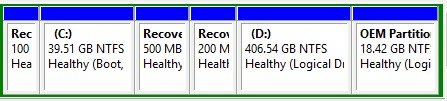
우리는 복구 파티션이 매우 중요하다고 반복해서 말했으며 이것이 바로 간단한 복구 도구를 사용하여 복구할 수 없는 이유입니다. 파티션 창 10 복구 일단 잃어버렸습니다. 우회해야 할 보안 기능이 있습니다. 그렇기 때문에 우리는 다음을 사용하는 것이 좋습니다. FoneDog 데이터 복구 당신의 손실을 검색 Windows 10/11 복구 파티션.
데이터 복구
삭제 된 이미지, 문서, 오디오 및 더 많은 파일을 복구하십시오.
컴퓨터 (휴지통 포함) 및 하드 드라이브에서 삭제 된 데이터를 다시 가져옵니다.
디스크 사고, 운영 체제 충돌 및 기타 이유로 인한 손실 데이터를 복구하십시오.
무료 다운로드
무료 다운로드

FoneDog 데이터 복구는 다음을 수행할 수 있는 전문 소프트웨어입니다. 모든 종류의 파일 검색파티션 복구를 포함하여 복구 도구에는 매우 드문 기능입니다. 또한 실수로 삭제, 포맷, 부적절한 복제, 바이러스 공격, 디스크 오류 등으로 인해 손실 된 방법에 관계없이 파티션을 검색 할 수 있습니다. 마지막으로 전문화 된 데이터 손실에 대해 걱정할 필요가 없습니다. 정확한 회복.
다행스럽게도 관대 한 기능에도 불구하고 사용하기 위해 많은 노력을 기울일 필요는 없습니다. 컴퓨터 만 있으면됩니다. 그 밖의 다른 단계는 다음과 같습니다.
다음 창은 다른 것을 보여줄 것입니다 파일 형식 당신은 복구 할 수 있습니다 드라이브 당신은 복구 할 수 있습니다.
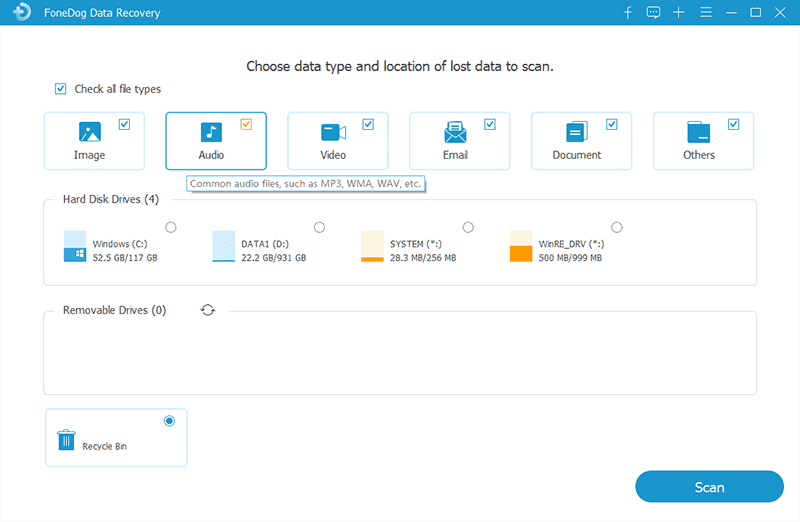
어떤 파일인지 모르기 때문입니다 Windows 10/11 복구 파티션 -이 있어야합니다.
WinRE_DRV는 Windows 10 복구 파티션.
스캔 프로세스가 완료 될 때까지 기다리십시오. 그렇게되면 파일 목록이 나타납니다.
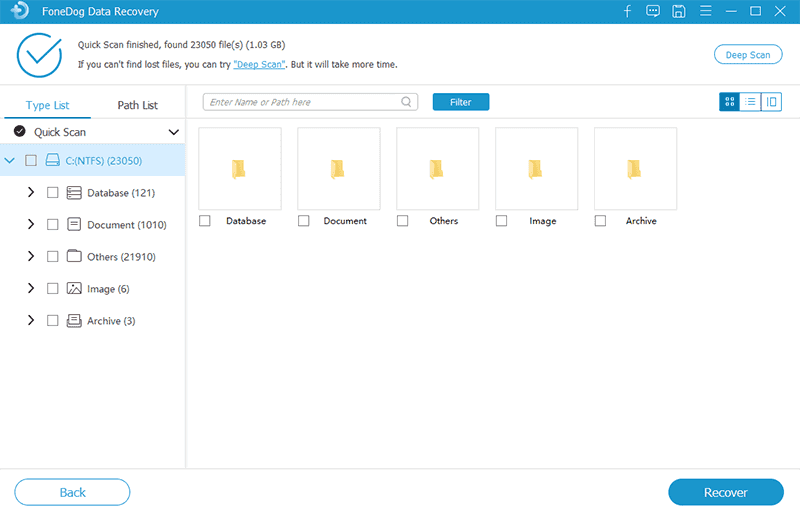
이 시점에서 해야 할 일은 프로세스가 완료될 때까지 기다리는 것뿐입니다. 이를 통해 손실된 Windows 10/11 복구 파티션을 복구할 수 있습니다. 이제 복구할 항목이 없지만 추가 Windows 10/11 복구 파티션이 필요한 경우 어떻게 해야 합니까?
복구 도구는 손실된 파일만 복구할 수 있습니다. 단, 숨겨져 있는 파일의 경우에는 직접 찾아 사용하셔야 합니다. 불행하게도 Windows 10/11 복구 파티션은 숨겨져 있는 경향이 있습니다.
최대 몇 GB의 저장 공간을 차지할 수 있지만, 비정상적인 상황이 발생했을 때 PC를 최상의 상태로 빠르게 복원할 수 있는 방법이 있다면 그만한 가치가 있습니다. 그럼에도 불구하고 Windows 10/11 복구 파티션을 만드는 방법을 알아야 합니다. 그러나 일반 파티션을 만드는 것만큼 쉽지는 않다는 점을 기억하세요.
복구 파티션은 특별한 경우이며 최대한주의를 기울여야합니다.
이는 Windows 10/11에만 표시되며 다른 버전에는 표시되지 않습니다.
이때 팝업 창이 나타납니다.
그것으로, 당신은 많은 것을 만들 수 있습니다 Windows 10/11 복구 파티션 충분한 공간이 있으면 원하는대로 디스크 공간이 이미 가득 차면 어떻게해야합니까?
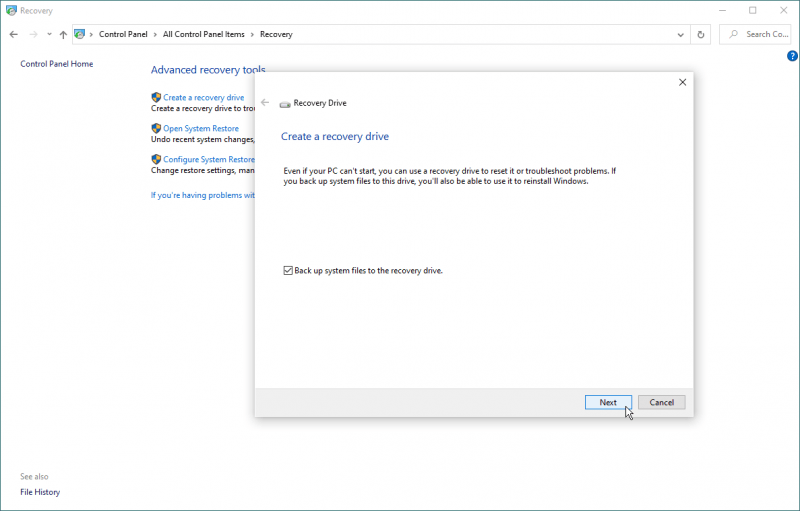
새 파일을 저장하기 위해 일부 파일을 삭제해야 할 때가 되면 “Windows 10/11 복구 파티션을 삭제할 수 있나요?”라고 자문하게 될 것입니다. 다행히 이에 대한 대답은 '예'입니다. 그 외에도 Windows 10/11 복구 파티션을 삭제하는 것도 괜찮습니다. 시스템에 심각한 손상은 없을 것입니다.
그러나 이는 한동안 공장 초기화를 수행할 계획이 없다고 가정할 뿐입니다. 또한 간단한 방법으로는 이 작업을 수행할 수 없습니다. 그럼에도 불구하고 Windows에는 여전히 한 푼도 지출하지 않고 Windows 10/11 복구 파티션을 삭제할 수 있는 방법이 있습니다. 명령 프롬프트를 사용하고 다음 단계를 따르기만 하면 됩니다.
이 단계를 수행하면 복구 파티션이 아니더라도 원하는 파티션을 삭제할 수 있습니다. 당신이 필요한 경우에도 Windows 10/11 복구 파티션삭제하기 전에 사용 방법을 알아야합니다.
복구 파티션의 주요 기능은 Windows 시스템을 재설정하는 것입니다. 이는 오류 또는 비정상적인 모양과 같은 다양한 이유로 인해 발생할 수 있습니다. 어느 쪽이든 복구 파티션은 시스템을 안전하게 유지하는 데 중요한 역할을합니다. 어쨌든 사용 방법을 모른다면 의미가 없습니다.
복구 파티션에서 창을 재설정하기 위해 수행해야 할 단계는 다음과 같습니다.
다른 창으로 이동합니다.
Windows 10/11 복구 파티션을 삭제하거나 생성하는 것에 비해 실제로 사용하는 것이 더 쉽습니다. 복구 파티션을 삭제하거나 생성하면 시스템에 상당한 변화가 발생할 수 있기 때문일 수도 있습니다. 이것이 달성하기가 더 어려운 주된 이유입니다.
어느 쪽이든, 이제 생성, 삭제 또는 사용 방법을 알았습니다. Windows 10/11 복구 파티션, 기기에 발생할 수있는 모든 오류를 해결할 수 있어야합니다.
데이터 복구
삭제 된 이미지, 문서, 오디오 및 더 많은 파일을 복구하십시오.
컴퓨터 (휴지통 포함) 및 하드 드라이브에서 삭제 된 데이터를 다시 가져옵니다.
디스크 사고, 운영 체제 충돌 및 기타 이유로 인한 손실 데이터를 복구하십시오.
무료 다운로드
무료 다운로드

시스템이 아무리 놀랍더라도 항상 결함이 있습니다. 에 대한 Windows 가장 일반적인 결함 중 하나는 오류 발생입니다. 그러나 중요한 것은 이러한 문제를 해결할 수있는 방법이 있다는 것입니다.
우리에게 소개 된 가장 유용한 기능 중 하나는 Windows 10/11 복구 파티션. 그것은 오류 해결뿐만 아니라 Windows 시스템을 복구 할 수 있습니다. 결론은 몇 가지 중대한 오류가 발생할 염려가 없지만 동시에 항상 준비해야한다는 것입니다.
코멘트 남김
Comment
Hot Articles
/
흥미있는둔한
/
단순한어려운
감사합니다! 선택은 다음과 같습니다.
우수한
평가: 4.6 / 5 ( 74 등급)